Kā kastēt Microsoft Teams uz TV

Microsoft Teams pašlaik neatbalsta jūsu tikšanās un zvanus kastēšanai uz TV dabiski. Bet jūs varat izmantot ekrāna atspoguļošanas lietotni.
Mūsdienu straujajā pasaulē kavēšanās un kavēšanās var negatīvi ietekmēt jūsu produktivitāti. Mums visiem ir daudz, un mūsdienās šķiet, ka nebeidzami veicamo darbu saraksti ir norma. Mēs visi vēlamies ātri pabeigt pašreizējo uzdevumu, lai pārietu uz nākamo.
Microsoft Teams kavēšanās, kamēr jūs tērzējat ar saviem kolēģiem, nepalīdz. Šķiet, ka šī problēma īpaši pastiprinās, kad rakstāt ekrāna kopīgošanas laikā. Parasti paiet 10–15 sekundes, pirms lietotāji var sākt rakstīt jaunu ziņojumu.
Ja Teams darbvirsmas lietotne bieži aizkavējas, kamēr rakstāt, izmantojiet tālāk norādītos risinājumus, lai novērstu problēmu.
Microsoft Teams dažkārt var izraisīt lielu CPU un atmiņas lietojumu . Un šī problēma var viegli izraisīt kavēšanās problēmas. Tāpēc mēs sāksim problēmu novēršanas procesu, aizverot visas fona programmas un procesus, kas jums nav nepieciešami.
Palaidiet uzdevumu pārvaldnieku un noklikšķiniet uz cilnes Procesi .
Pēc tam ar peles labo pogu noklikšķiniet uz visām liekajām programmām pa vienai un atlasiet Beigt uzdevumu .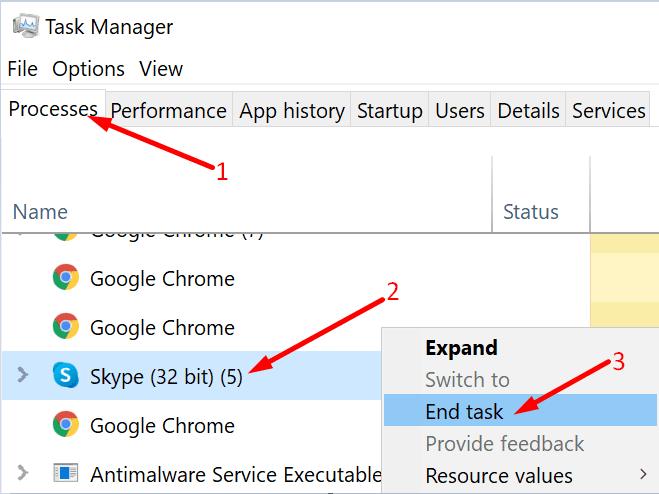
Palaidiet Teams vēlreiz un pārbaudiet, vai pamanāt uzlabojumus.
Ja vēlaties, lai Teams darbotos nevainojami, ir ļoti svarīgi aizvērt visas citas programmas, kurās darbojas video saturs. Aizveriet visas pārlūkprogrammas cilnes, kuras aktīvi neizmantojat.
Lasīšanas kvīšu izslēgšana var samazināt Microsoft Teams aizkaves biežumu. Protams, tas nozīmē, ka jūs nevarēsit redzēt, vai adresāts redzēja jūsu ziņojumus. Tomēr lasīšanas kvīšu atspējošana, lai mazinātu kavēšanās problēmas, ir saprātīgs kompromiss.
Dodieties uz Profils → Iestatījumi → Privātums → Lasīt kvītis → Izslēgt šo funkciju.
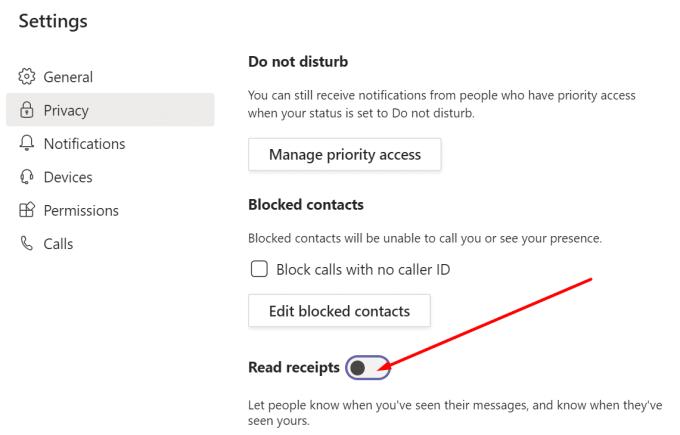
Ja pārāk daudz cilvēku izmanto to pašu Wi-Fi kanālu, ar kuru esat izveidojis savienojumu, tas var izraisīt joslas platuma problēmas. Ja jūsu dators nesaņem pietiekami daudz joslas platuma , Teams un visas pārējās lietotnes sāks aizkavēties, it īpaši, ja piedalāties video konferencē.
Tātad, restartējiet maršrutētāju un atvienojiet citus cilvēkus, izmantojot to pašu savienojumu. Turklāt, ja iespējams, izmantojiet kabeļa savienojumu. Ja nē, pārslēdzieties uz citu Wi-Fi kanālu vai iegādājieties Wi-Fi adapteri, lai uzlabotu Wi-Fi diapazonu un uzticami.
Ja piedalāties video sapulcē, izslēdziet savu video, ja nesniedzat prezentāciju. Dodieties uz sapulces opcijām un noklikšķiniet uz Izslēgt kameru .
Turklāt neaizmirstiet atspējot arī ienākošos video. Pārejiet uz sadaļu Citas darbības un atlasiet Izslēgt ienākošo video .
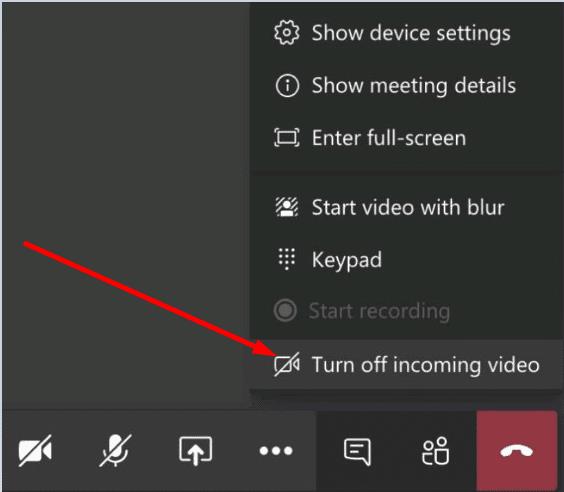
Atspējojot video, jūs faktiski samazinat slodzi, ko Teams rada jūsu joslas platumam. Kā paskaidrots iepriekš, ja jums ir maz joslas platuma, nebrīnieties, ja Teams sāks atpalikt.
Ja izmantojat portu replikatoru vai dokstaciju, atvienojiet monitoru. Ja iespējams, pievienojiet ārējo monitoru tieši klēpjdatora video portam. Mēģiniet samazināt monitora izšķirtspēju. Ja izmantojat 4K, īslaicīgi pārslēdzieties uz 1920 x 1080.
Tā kā jūsu kešatmiņas faili uzkrājas, Teams var ļoti kavēties un nereaģēt. Mēģiniet notīrīt lietotnes kešatmiņu. Ņemiet vērā, ka kešatmiņas faili ir jāizdzēš ik pēc divām nedēļām, lai izvairītos no tehniskām kļūmēm.
Ierakstiet % appdata% \ Microsoft \ komandas Windows meklēšanas bar.
Pēc tam atrodiet un noņemiet visus failus no mapes Cache, mapes Blob_storage, mapes datu bāzes, GPUCache, Local Storage un mapes tmp.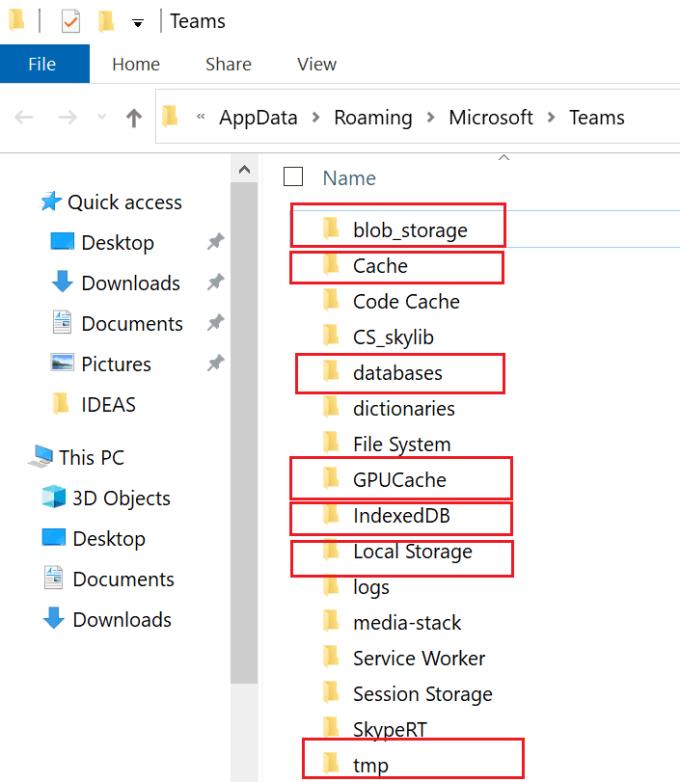
Atveriet mapi IndexedDB un izdzēsiet .db failu.
Restartējiet datoru un pārbaudiet šīs darbības rezultātus.
Microsoft Teams dažkārt var kavēties, kamēr rakstāt kaut ko tērzēšanas logā. Šīs problēmas cēlonis var būt zema joslas platuma problēmas vai citi ar tīklu saistīti traucējumi.
Mēs ceram, ka šajā rokasgrāmatā sniegtie labojumi palīdzēja jums atrisināt šo problēmu. Pastāstiet mums, kuras metodes jums palīdzēja. Kopīgojiet savas domas tālāk sniegtajos komentāros.
Microsoft Teams pašlaik neatbalsta jūsu tikšanās un zvanus kastēšanai uz TV dabiski. Bet jūs varat izmantot ekrāna atspoguļošanas lietotni.
Vai bieži redzat paziņojumu "Atvainojiet, mēs nevarējām savienoties" MS Teams? Izmēģiniet šos problēmu novēršanas padomus, lai tagad atbrīvotos no šīs problēmas!
Vai jums ir nepieciešams ieplānot atkārtojošas sapulces MS Teams ar tādiem pašiem komandas locekļiem? Uzziniet, kā izveidot atkārtojošu sapulci Teams.
Pašlaik nav iespējams atspērto anonīmus jautājumus Microsoft Teams Live Events. Pat reģistrēti lietotāji var nosūtīt anonīmus jautājumus.
Ja Microsoft Teams uzdevumi netiek parādīti, mēģiniet tos skatīt Android mobilajā lietotnē, pārbaudiet, vai nav atjauninājumu, vai gaidiet paziņojumu par vērtējumu.
Vai jūs saņemat Atvainojiet, vai radās problēmas ar piezīmjdatora kļūdas saņemšanu? Izlabojiet to, atsvaidzinot lietotāja profilu un izmantojot citu lietotni.
Lai labotu Microsoft Teams faila nezināmu kļūdu Izrakstieties un restartējiet komandas, sazinieties ar atbalsta dienestu un tiešsaistes kopienu, atveriet failus ar tiešsaistes opciju vai atkārtoti instalējiet MT.
Ja, mēģinot pirmo reizi pieteikties, tiek parādīts kļūdas kods caa20004, jums ir jāiespējo WS-Trust 1.3 darbvirsmas klienta SSO.
LABOŠANA: Microsoft Teams kļūdas kods 6
Lai novērstu Microsoft Teams avāriju, vispirms pārbaudiet Teams pakalpojuma statusu Office 365 administratora panelī, notīriet Microsoft Office akreditācijas datus vai izdzēsiet Teams kešatmiņu.
Ja Microsoft Teams nevar izveidot savienojumu ar sapulci, jums būs jānovērš interneta savienojuma problēmas un jāpārliecinās, ka neviens ugunsmūris nebloķē piekļuvi.
Lai labotu kļūdas ziņojumu, kurā teikts, ka mēs nevarējām saglabāt jūsu cilnes iestatījumus programmā Microsoft Teams, pārbaudiet kodu un pārliecinieties, vai vietrāži URL ir ievadīti pareizi.
Microsoft Teams tikko ieguva dažus jaunus līdzekļus: Microsoft Whiteboard integrāciju, pielāgotus fonus videozvana laikā un drošus privātos kanālus.
Lai labotu Microsoft Teams kļūdu, fails ir bloķēts, vispirms veiciet rediģēšanu pakalpojumā SharePoint, atjauniniet Microsoft Teams vai notīriet Microsoft Office kešatmiņu.
Lai novērstu Microsoft Teams pievienojumprogrammas Outlook trūkstošo problēmu, pārliecinieties, vai pievienojumprogramma ir iespējota programmā Outlook, kā arī Microsoft Teams sapulču konfidencialitātes iestatījumi.
Ja nevarat importēt kontaktpersonas programmā Microsoft Teams no citiem pakalpojumiem, izmantojiet programmu, kas var savienot abus, vai manuāli pievienojiet kontaktpersonas.
Ja Microsoft Teams statuss ir iestrēdzis ārpus biroja, varat noņemt Outlook ielūgumus ar statusu Ārpus biroja vai dzēst failu Settings.json.
Ja Microsoft Teams neizdzēš failus, vispirms uzgaidiet nedaudz ilgāk, pēc tam notīriet pārlūkprogrammas kešatmiņu un sīkfailus un atjaunojiet vecāku versiju.
Ja mēģināt pieteikties programmā Microsoft Teams, bet saņemat kļūdas kodu caa7000a, jums ir jāveic pilnīga programmas atinstalēšana kopā ar akreditācijas datiem.
Lai labotu Microsoft Teams pieprasījuma taimautu, neizdevās izveidot savienojumu ar iestatījumu galapunktu, datorā atspējojiet Windows un trešās puses ugunsmūri.
Apnicis, ka Microsoft Teams darba konta kļūda bloķē jūsu darbplūsmu? Atklājiet vienkāršus, efektīvus risinājumus, piemēram, kešatmiņas notīrīšanu un akreditācijas datu atiestatīšanu. Ātri atgriezieties tiešsaistē, izmantojot mūsu ekspertu ceļvedi.
Apgūstiet Microsoft Teams rātsnama pasākumu organizēšanas mākslu ar šo pilnīgo soli pa solim sniegto rokasgrāmatu. Piespiesti iesaistiet tūkstošiem cilvēku, palieliniet dalību un vadiet nevainojamas virtuālās rātsnama sanāksmes pakalpojumā Teams.
Vai jums ir grūtības ar sīku tekstu pakalpojumā Microsoft Teams? Atklājiet pārbaudītus soļus, kā padarīt Microsoft Teams lietotāja saskarni lielāku un lasāmāku. Samaziniet acu nogurumu un uzlabojiet fokusu ar vienkāršiem pielāgojumiem datoram, tīmeklim un mobilajām ierīcēm.
Apnicis nebeidzamais Microsoft Teams kļūdu ziņošanas cikls, kas avarē jūsu sanāksmes? Iegūstiet labāko 2026. gada risinājumu ar soli pa solim sniegtiem risinājumiem, lai atjaunotu netraucētu sadarbību. Īsi panākumi un papildu padomi iekšā!
Vai esat neapmierināts ar Microsoft Teams iesaldēšanu sveiciena ekrānā? Uzziniet pārbaudītus, soli pa solim sniegtus risinājumus sveiciena ekrāna iestrēgšanas kļūdai 2026. Ātri atgriezieties tiešsaistē, izmantojot šos ekspertu padomus!
Apgūstiet, kā bez piepūles atjaunināt Microsoft Teams uz jaunāko versiju 2026. gadā. Saņemiet detalizētus norādījumus par datora, mobilās, tīmekļa un administratora iestatījumiem, lai atbloķētu jaunas funkcijas un uzlabotu produktivitāti jau šodien!
Vai esat noguris no Microsoft Teams uzdevumu pārvaldības sinhronizācijas kļūdām, kas traucē jūsu darbplūsmai? Izpildiet mūsu pārbaudīto, soli pa solim sniegto rokasgrāmatu, lai ātri novērstu sinhronizācijas problēmas un atjaunotu nevainojamu uzdevumu pārvaldību. Darbojas galddatorā, tīmeklī un mobilajā ierīcē.
Vai esat iestrēdzis neapmierinošā Microsoft Teams sveiciena ekrāna sākuma ciklā? Atklājiet soli pa solim sniegtus problēmu novēršanas padomus, lai ātri novērstu Teams cikla problēmas, notīrītu kešatmiņu, atiestatītu iestatījumus un novērstu atkārtošanos, nodrošinot netraucētu sadarbību.
Vai jums ir grūtības ar Microsoft Teams dalītajām telpām, nevis Erstellen? Atklājiet soli pa solim sniegtus risinājumus šai bieži sastopamajai problēmai. Lieciet savām dalītajām telpām darboties nekavējoties — nav nepieciešamas tehniskās prasmes!
Vai Mac datorā rodas problēmas ar Microsoft Teams JavaScript kļūdu? Atklājiet ātrus un uzticamus risinājumus, piemēram, kešatmiņas notīrīšanu, lietotņu atjaunināšanu un citus. Soli pa solim sniegta pamācība, lai nekavējoties novērstu avārijas un kļūdas. Darbojas jaunākajā macOS versijā!



























